Jak získat přístup ke schránce na zařízeních Android

Schránka je místo, kam vaše zařízení Android ukládá nedávno zkopírované položky. To vám umožní snadno kopírovat a vkládat text, fotografie, soubory a další.
Chcete vidět seznam nedávno smazaných aplikací na iPhone nebo Android? Možná je to proto, že chcete některé z nich znovu nainstalovat. Nebo možná chcete zkontrolovat, zda jiná osoba s přístupem k vašemu telefonu nenainstalovala a neodstranila něco bez povolení.
Přestože iOS a Android nesledují smazané aplikace, vždy máte možnost zobrazit seznam aplikací, které v zařízení nejsou. Je pak docela snadné získat představu o aplikacích, které jste vy nebo někdo jiný s přístupem k vašemu zařízení nedávno stáhl a odstranil.
Viz Nedávno smazané aplikace na iPhonu a iPadu
Nejlepší způsob, jak zkontrolovat aplikace, které jste možná nedávno odinstalovali na iPhone a iPad, je zkontrolovat seznam nákupů v App Store. Nebojte se – zaznamenává také všechny aplikace ke stažení zdarma.
Přístup k seznamu nákupů v App Store:
Pokud je aplikace na začátku seznamu a zdá se, že jde o poměrně nový přírůstek, lze bezpečně předpokládat, že byla nedávno smazána.
Je však také možné, že jste vy nebo někdo jiný před chvílí smazali aplikaci níže v seznamu. Bohužel to nelze zjistit jinak, než zkontrolovat aplikaci Soubory, zda neobsahuje stopy nedávné aktivity aplikace .
Pokud chcete znovu stáhnout aplikaci ze seznamu, stačí klepnout na ikonu Stáhnout vedle ní. Pokud chcete také získat zpět smazaná data související s aplikací, možná budete muset obnovit svůj iPhone přes iCloud nebo iTunes . Některé aplikace jako WhatsApp a Snapchat však mají vestavěné mechanismy zálohování, takže to možná budete chtít nejprve zkontrolovat.
To znamená, že iPhone a iPad také umožňují skrýt nákupy v App Store . Zobrazení seznamu skrytých nákupů je proto také dobrý nápad. Jak se k tomu dostat:
To by mělo vyvolat seznam aplikací, které jste skryli na svém iPhonu a iPadu. V horní části obrazovky se zobrazí poslední skryté nákupy nebo stahování.
Seznam skrytých nákupů nenabízí tlačítko Stáhnout , takže musíte aplikaci odkrýt a stáhnout ji prostřednictvím seznamu nákupů App Store (což vám umožní přesně zjistit, kdy byla aplikace původně stažena nebo zakoupena). Pokud se nechcete trápit s detaily, stačí si aplikaci vyhledat v App Store a stáhnout si ji.
Tip : iPhone a iPad nabízejí několik způsobů, jak skrýt aplikace z domovské obrazovky, aniž byste je museli odinstalovat. Přečtěte si, jak najít skryté aplikace na iPhonu a iPadu .
Viz Nedávno smazané aplikace v systému Android
Pokud používáte telefon se systémem Android, nejrychlejším způsobem, jak zjistit aplikace nedávno odstraněné z vašeho zařízení, je použít Obchod Google Play.
Vyhledání smazaných aplikací – placených a bezplatných – na vašem zařízení Android:
Pokud chcete stáhnout nějaké aplikace, zaškrtněte políčka vedle každé položky a klepněte na tlačítko Stáhnout . Můžete se také dozvědět, jak obnovit nebo obnovit smazaná data aplikací .
Výše uvedený seznam nezobrazí aplikace specifické pro výrobce telefonů Android – např. Samsung. Můžete tedy také místo toho zkontrolovat galerii aplikací třetích stran zabudovanou do vašeho zařízení.
Chcete-li například zkontrolovat seznam odinstalovaných aplikací v obchodě Samsung Galaxy Store:
Přejděte dolů v seznamu a klepněte na ikonu Stáhnout vedle aplikací, které chcete nainstalovat.
Ke sledování odinstalací aplikací v systému Android použijte nástroj třetí strany
Není možné použít Obchod Google Play a galerie aplikací, jako je Galaxy Store, k identifikaci všech nedávno smazaných aplikací, protože nejlepší, co můžete udělat, je filtrovat odinstalované aplikace podle data nákupu/stažení.
Chcete-li tomuto problému zabránit, můžete na zařízení Android nainstalovat nástroj třetí strany, abyste mohli sledovat smazané aplikace v budoucnu. To bude zahrnovat také aplikace stažené z aplikace z úložišť APK .
Zde je například návod, jak pomocí Správce aplikací zobrazit nedávno smazané aplikace po dokončení nastavení.
Poznámka : Chcete-li zajistit, aby se naposledy smazané aplikace zobrazily nahoře, klepněte na ikonu Filtr a potvrďte, že je aktivní filtr Podle doby odstranění .
Kromě Správce aplikací může mnoho dalších nástrojů v Obchodě Google Play sledovat nedávno smazané nebo chybějící aplikace, takže je můžete zkontrolovat. Podobné aplikace však nejsou dostupné pro iPhone.
Mějte přehled o svých aplikacích
Jak jste právě viděli, není příliš obtížné získat představu o nedávno odinstalovaných aplikacích zobrazením historie nákupů vašeho iPhone nebo Androidu. Doufejme, že oba mobilní operační systémy přidají nativní možnosti, které v budoucnu usnadní sledování nedávno odinstalovaných aplikací. Pokud používáte zařízení se systémem Android, nezapomeňte, že vždy máte možnost ručně nastavit nástroj pro sledování aplikací, aby se uchovávaly záznamy o všech odinstalacích aplikací.
Najděte nedávno smazané aplikace pomocí Google MyActivity
Pokud jste nezakázali funkci Moje aktivita, váš účet Google ve výchozím nastavení uchovává celý protokol aktivit včetně vyhledávání Google, webu a instalace aplikací. Tuto funkci tedy můžete využít ke zjištění názvu nedávno smazané aplikace v telefonu Android. Zde je návod, jak to najít:
1. Přejděte na stránku Moje aktivita Google na nové kartě v telefonu Android a přihlaste se pomocí svého účtu Google.
2. Dále přejděte dolů a klepněte na tlačítko Filtr pro extrahování výsledků hledání souvisejících s aplikací.
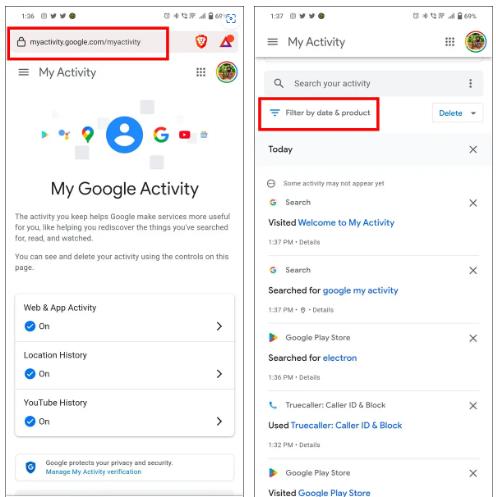
3. Nakonec zaškrtněte Android v seznamu filtrů a klepněte na tlačítko Použít .
4. Nyní můžete vidět celou aktivitu zařízení Android včetně kompletního záznamu vašich vyhledávání na Googlu a v aplikacích. Tento seznam můžete procházet a najít název aplikace , kterou jste dříve smazali.
5. Jakmile najdete název aplikace, můžete ji vyhledat v Obchodě Google Play a znovu ji nainstalovat.
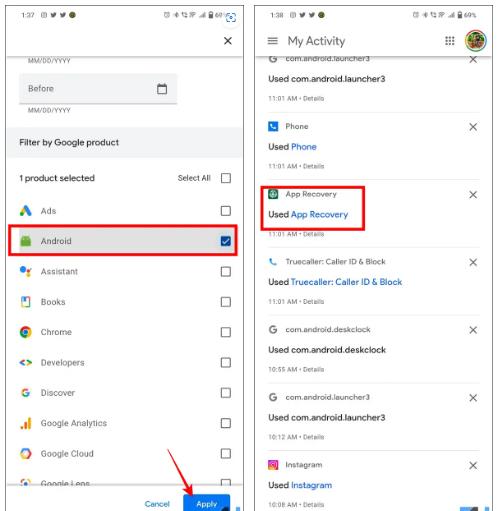
Pomocí aplikací pro obnovení vyhledejte nedávno smazané aplikace
Další šikovný způsob, jak najít a znovu nainstalovat nedávno smazané aplikace v telefonu Android, je prostřednictvím bezplatné aplikace třetí strany s názvem App Recovery . Pomocí této aplikace můžete sledovat všechny smazané aplikace v telefonu a později je znovu nainstalovat. Zde je návod, jak můžete tuto aplikaci využít ve svůj prospěch:
1. Nainstalujte si do telefonu aplikaci App Recovery a udělte požadovaná oprávnění.
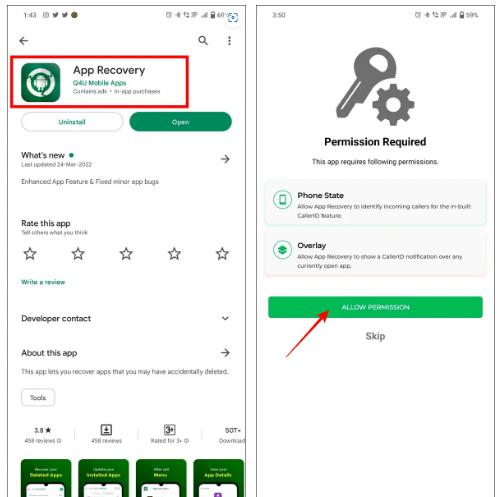
2. Po konfiguraci začne aplikace sledovat a udržovat seznam všech aplikací, které jste smazali z telefonu.
3. Chcete-li obnovit nedávno smazanou aplikaci, jednoduše stiskněte tlačítko Obnovit .
4. Nakonec stiskněte tlačítko Instalovat , které vás přesměruje na příslušný záznam v Obchodě Google Play, kde můžete aplikaci znovu nainstalovat.
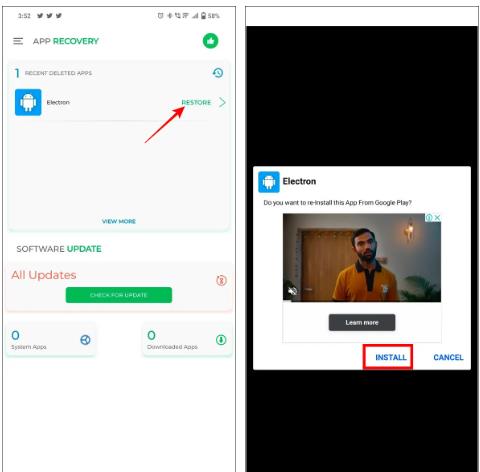
Schránka je místo, kam vaše zařízení Android ukládá nedávno zkopírované položky. To vám umožní snadno kopírovat a vkládat text, fotografie, soubory a další.
Vyhledání a zobrazení historie stahování aplikací ve smartphonu je užitečné v mnoha případech, jako při aktualizaci nebo odinstalaci aplikace.
Má vaše telefony Android Wi-Fi neustále přerušovat připojení? Zjistěte, proč se Wi-Fi stále odpojuje a co můžete udělat pro vyřešení problémů s připojením Wi-Fi v systému Android.
Porovnání Zpráv Samsung a Google. Objevte klíčové rozdíly a výhody pro zasílání zpráv.
Kodi podporuje více zařízení a operačních systémů. Instalace Kodi na zařízení Android je mnohem jednodušší než instalace mediálního serveru na jiná streamovací zařízení.
Telefony Android jsou skvělá zařízení pro ty, kteří chtějí mít spoustu možností přizpůsobení a kontrolu nad operačním systémem svých zařízení. Zde najdete 42 skrytých kódů, které mohou vylepšit vaše uživatelské zkušenosti.
Instagram vám umožňuje sdílet krátkodobý a interaktivní obsah s publikem prostřednictvím Stories. Fotky, videa, hudba, ankety, kvízy, to vše lze sdílet.
Baterie telefonu se časem vybije. A když se tak stane, zjistíte, že se váš telefon vypíná, i když indikátor baterie říká, že vám ještě zbývá spousta šťávy.
Váš smartphone se systémem Android je v podstatě počítač pro všeobecné použití, což znamená, že stejně jako notebook nebo stolní počítač používá RAM (paměť s náhodným přístupem), aby váš telefon mohl spouštět aplikace a dělat vše, co potřebujete. V dnešní době si můžete koupit telefon Android se specifikacemi paměti kdekoli mezi 4 GB a 16 GB RAM a neexistuje způsob, jak po zakoupení upgradovat takové množství fyzické RAM.
Aplikace pro sledování polohy vám umožní sledovat telefon kohokoli. To znamená, že pokud si nainstalují stejnou aplikaci jako vy a dají vám oprávnění vidět jejich polohu.
Málokdo rád odpovídá na telefonní hovory od neznámých volajících. Možná vás to znervózňuje nebo se možná chcete vyhnout riziku, že budete mluvit s telemarketingem nebo odpovědět na robotický hovor.
Ať už máte Android nebo iPhone, neschopnost telefonovat je neuvěřitelně frustrující – v tom je celý smysl mít telefon. Bohužel existuje řada možných důvodů, proč můžete mít problémy s voláním na smartphonu Android.
Pokud používáte Chrome na PC nebo Mac, pravděpodobně již používáte řadu skvělých rozšíření pro Chrome, která rozšiřují jeho funkce. Uživatelé Chrome na Androidu tento luxus bohužel nemají, rozšíření jsou omezena na desktopovou verzi Chrome.
Aplikace Facebook pro Android a iOS fungují docela dobře poté, co byly revidovány a vyvíjeny po mnoho let. Toto však nejsou jediné možnosti, pokud jde o způsob přístupu k vašemu účtu na Facebooku optimalizovaný pro dotyk.
Když se na vašem Androidu nebo Apple iPhone zobrazí chyba „Blokování zpráv je aktivní“, zjistíte, že nemůžete odeslat textovou zprávu bez ohledu na to, kolikrát to zkusíte. Tento problém způsobuje několik faktorů a my vám ukážeme, jak je opravit, abyste se mohli vrátit k obnovení odesílání zpráv.
S nejnovější verzí iOS Apple povolil novou funkci nazvanou Two Factor Authentication. Dříve povolili funkci nazvanou dvoufázové ověření, ale ta není tak robustní ani bezpečná jako nová metoda ověřování.
Vyskakovací okna jsou nežádoucí reklamy nebo výstrahy zobrazované na vašem telefonu při procházení webových stránek nebo používání aplikace. Zatímco některá vyskakovací okna jsou neškodná, hackeři používají podvodná vyskakovací okna jako techniky phishingu ke krádeži soukromých informací z vašeho zařízení.
Zobrazuje se vám při vložení SIM karty do telefonu chyba „SIM není zajištěna“ nebo „SIM není zajištěna mm#2“? V tomto článku se dozvíte, proč se vám zobrazuje tato chybová zpráva, a 8 možných řešení problému.
Chcete aktualizovat aplikace v telefonu Android. To je dobrý nápad.
Ve výchozím nastavení dělá funkce Nerušit (DND) systému Android přesně to, co byste od takto pojmenované funkce očekávali – bez ohledu na to, jaká aplikace, hovor, e-mail nebo textová zpráva se vás pokusí najít, operační systém (OS) počká, dokud vypnete DND před zobrazením a/nebo přehráváním a/nebo vibrováním upozornění. Ale co když očekáváte důležitý hovor nebo možná čekáte na kritické oznámení o platbě od PayPal.
Po rootnutí telefonu s Androidem máte plný přístup k systému a můžete spouštět mnoho typů aplikací, které vyžadují root přístup.
Tlačítka na vašem telefonu s Androidem neslouží jen k nastavení hlasitosti nebo probuzení obrazovky. S několika jednoduchými úpravami se z nich mohou stát zkratky pro rychlé pořízení fotografie, přeskakování skladeb, spouštění aplikací nebo dokonce aktivaci nouzových funkcí.
Pokud jste si v práci nechali notebook a musíte poslat šéfovi naléhavou zprávu, co byste měli dělat? Použijte svůj chytrý telefon. Ještě sofistikovanější je proměnit telefon v počítač pro snazší multitasking.
Android 16 má widgety pro zamykací obrazovku, které vám umožňují měnit zamykací obrazovku dle libosti, díky čemuž je zamykací obrazovka mnohem užitečnější.
Režim Obraz v obraze v systému Android vám pomůže zmenšit video a sledovat ho v režimu obraz v obraze, takže video budete moci sledovat v jiném rozhraní, abyste mohli dělat i jiné věci.
Úprava videí na Androidu bude snadná díky nejlepším aplikacím a softwaru pro úpravu videa, které uvádíme v tomto článku. Ujistěte se, že budete mít krásné, kouzelné a elegantní fotografie, které můžete sdílet s přáteli na Facebooku nebo Instagramu.
Android Debug Bridge (ADB) je výkonný a všestranný nástroj, který vám umožňuje dělat mnoho věcí, jako je vyhledávání protokolů, instalace a odinstalace aplikací, přenos souborů, rootování a flashování vlastních ROM, vytváření záloh zařízení.
S aplikacemi s automatickým klikáním. Při hraní her, používání aplikací nebo úkolů dostupných na zařízení nebudete muset dělat mnoho.
I když neexistuje žádné magické řešení, malé změny ve způsobu nabíjení, používání a skladování zařízení mohou výrazně zpomalit opotřebení baterie.
Telefon, který si mnoho lidí v současnosti oblíbilo, je OnePlus 13, protože kromě špičkového hardwaru disponuje také funkcí, která existuje již desítky let: infračerveným senzorem (IR Blaster).



























